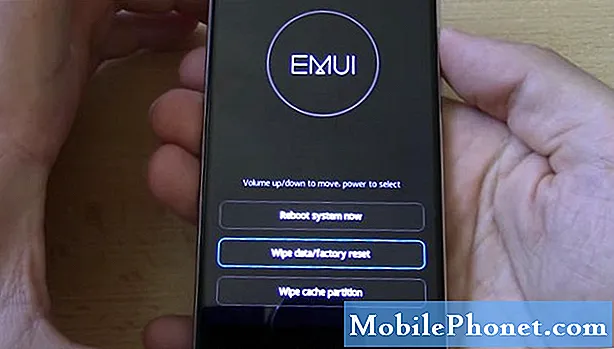Зміст
- Проблема №1: Теми Samsung Galaxy S8 не працюватимуть, помилка S503
- Проблема №2: Проблеми із синхронізацією електронної пошти Galaxy S8: копії електронних листів після їх видалення на іншому пристрої не видалятимуться
Сьогоднішній посібник з усунення несправностей # GalaxyS8 розповідає про дві проблеми:
- Як виправити типову помилку тем Samsung S503 та
- проблеми синхронізації електронної пошти.
Зростає кількість власників S8, які звертаються до нас за підтримкою щодо цих проблем, тому ми вирішили запропонувати цей короткий посібник. Сподіваємось, цей матеріал вам стане в нагоді.
Проблема №1: Теми Samsung Galaxy S8 не працюватимуть, помилка S503
Під час спроби змінити шпалери з’являється повідомлення про те, що Samsung Themes вимагає оновлення (поточна версія 4.0.55.70918). Я натискаю ОНОВИТИ, і з’являється повідомлення «Невідома помилка» Сталася невідома помилка. Спробуйте ще раз пізніше. (S503). Я очистив дані та очистив кеш у системі / програмах та перезапустив. Та сама проблема. Я також спробував Force Stop без успіху. Зберігання не є проблемою ... Я набагато нижчий. - С Мисливець
Рішення: Привіт С Мисливець. Додаток Samsung Themes зазвичай є частиною попередньо встановлених програм пристрою Samsung Galaxy, тому, якщо очищення кеш-пам’яті та даних не допомогло, слід виконати інші можливі рішення нижче:
Рішення No1: Вийдіть зі свого облікового запису Samsung
Деякі програми та служби Samsung можуть стикатися з помилками з різних причин. Хоча один хороший трюк у виправленні деяких з них є простим - виписавши обліковий запис Samsung. Якщо ви ще не випробували цей трюк, виконайте такі дії:
- Відкрийте програму Налаштування.
- Торкніться Хмара та облікові записи.
- Торкніться облікових записів ..
- Торкніться облікового запису Samsung.
- Торкніться піктограми з трьома крапками вгорі.
- Торкніться Видалити обліковий запис.
- Видаливши обліковий запис Samsung із системи, перезапустіть телефон.
- Після перезапуску повторіть кроки 1-4, а потім знову увійдіть у свій обліковий запис Samsung.
Рішення No2: Скиньте налаштування програми
Іншим хорошим кроком з усунення несправностей, який ви можете спробувати в цій ситуації, є скидання налаштувань додатків вашого пристрою. Додатки не працюють самі по собі. У більшості випадків для їхніх дій потрібні послуги пов’язаних або пов’язаних додатків. Якщо помилка Samsung Themes пов’язана з відсутньою програмою чи службою, може допомогти відновлення всіх налаштувань програми за замовчуванням. Ось як це зробити:
- На головному екрані проведіть пальцем угору по порожньому місці, щоб відкрити панель програм.
- Торкніться Налаштування.
- Торкніться Програми.
- Торкніться значка з трьома крапками у верхньому правому куті.
- Виберіть Скинути налаштування програми.
- Перезавантажте пристрій.
- Перевірте наявність проблеми.
Рішення No3: Перевірте наявність зловмисних додатків
Іноді погана або погано закодована програма сторонніх розробників може перешкоджати роботі Android або інших програм. Щоб побачити, чи не стоїть за вашими проблемами одна із завантажених програм, ви можете запустити S8 у безпечний режим. Жодним стороннім додаткам не дозволяється запускати, коли ваш пристрій перебуває в безпечному режимі, тому, якщо програма Samsung Themes працює нормально, ви можете зробити ставку, що одна із ваших програм є проблематичною.
Щоб завантажити S8 у безпечний режим:
- Вимкніть пристрій.
- Натисніть і утримуйте клавішу живлення за екраном назви моделі.
- Коли на екрані з’явиться “SAMSUNG”, відпустіть клавішу живлення.
- Відразу після відпускання клавіші живлення натисніть і утримуйте клавішу зменшення гучності.
- Продовжуйте утримувати клавішу зменшення гучності, поки пристрій не завершить перезапуск.
- У нижньому лівому куті екрана відображатиметься безпечний режим.
- Відпустіть клавішу зменшення гучності, коли з’явиться безпечний режим.
- Дайте своєму S8 працювати в цьому режимі кілька годин і перевірте наявність проблеми.
Безпечний режим блокує сторонні програми та послуги. Якщо ваш пристрій нормально завантажується в безпечному режимі, але проблема повертається у звичайному режимі, ви знаєте, що за проблемою стоїть одна з ваших програм. Щоб дізнатися, яка програма викликає проблему, виконайте такі дії:
- Завантажте в безпечний режим.
- Перевірте наявність проблеми.
- Переконавшись, що винна стороння програма, ви можете розпочати видалення програм окремо. Ми пропонуємо розпочати з останніх, які ви додали.
- Після видалення програми перезапустіть телефон у звичайний режим і перевірте наявність проблеми.
- Якщо ваш S8 все ще відмовляється ввімкнути живлення, повторіть кроки 1-4.
Рішення No4: Протріть пристрій
Більш різке рішення, яке ви можете спробувати, - це відновлення заводських налаштувань. Ми точно знаємо, що програма Samsung Themes працює належним чином, коли програмне забезпечення знаходиться у заводському стані, тому це, швидше за все, вирішить вашу проблему.
Щоб відновити заводські налаштування S8:
- Зробіть резервну копію своїх особистих даних.
- Вимкніть пристрій.
- Натисніть і утримуйте клавішу збільшення гучності та клавішу Bixby, а потім натисніть і утримуйте клавішу живлення.
- Коли з’явиться зелений логотип Android, відпустіть усі клавіші („Встановлення оновлення системи“ відображатиметься приблизно 30–60 секунд, перш ніж відображатимуться опції меню відновлення системи Android).
- Кілька разів натисніть клавішу зменшення гучності, щоб виділити „wipe data / factory reset“.
- Натисніть кнопку живлення, щоб вибрати.
- Натискайте клавішу зменшення гучності, доки не буде виділено «Так - видалити всі користувацькі дані».
- Натисніть кнопку живлення, щоб вибрати та розпочати основне скидання.
- Коли головне скидання завершено, виділяється „Перезавантажити систему зараз“.
- Натисніть клавішу живлення, щоб перезапустити пристрій.
Проблема №2: Проблеми із синхронізацією електронної пошти Galaxy S8: копії електронних листів після їх видалення на іншому пристрої не видалятимуться
Я купив свій S8 наприкінці березня 2017 року і використовую власний додаток електронної пошти на ньому, і моя основна електронна адреса пов’язана з сервером IMAP нашої компанії. Приблизно до середини лютого 2018 року все працювало нормально, але приблизно в цей час почала виникати така проблема: Коли я видаляв електронні листи за допомогою інших пристроїв, окрім мого S8, вони не видалялися з папки "Вхідні" мого S8. Зворотне не було проблемою, оскільки я міг видалити їх на своєму S8, і вони були видалені з моєї папки "Вхідні", що стосується всіх інших пристроїв. Щось інше: якщо я читаю їх на інших пристроях, вони будуть позначені як прочитані на моєму S8. Це привело мене до думки, що це не проблема синхронізації, оскільки ця частина синхронізації працювала. У будь-якому випадку, маючи труднощі з отриманням підтримки з таких питань у минулому, я просто стискав про це зуби та видаляв електронні листи на моєму S8, які вже були видалені в інших місцях. Потім, вчора вранці (16/18 травня), я зайшов у свою електронну пошту S8 і побачив, що всі електронні листи, які були видалені на сервері, більше не відображаються у моїй поштовій скриньці S8, і проблема зараз усунена. Це було дуже неприємно для мене, коли мені довелося пережити близько 3 місяців, і мені цікаво, чи ви коли-небудь чули про це раніше? Крім того, чи відомо вам про те, що компанія Samsung нещодавно випустила оновлення, які могли мати такі проблеми? Насправді, я думаю, мені потрібно запитати, чи видавали вони їх ще в лютому, які могли б спричинити подібні проблеми. Дещо більш доречна інформація: У мене є 2 колеги, які також використовують Samsung Galaxies - один, який є S3, а інший S8, і вони не стикалися з цією проблемою. Напевно, я вже говорив із занадто великою кількістю інформації, але причина, з якої я перейшов із свого S5 на свій S8, полягає в тому, що коли я перейшов із S4 на S5, саме ця проблема, яку я тут описав, відбувалася з моїм S5 . Я хотів витрачати час на всі зусилля із службовою підтримкою Samsung (кілька чатів, кілька заводських скидок, один телефон на заміну S5), але остаточним рішенням було випробувати S8, і коли я це зробив, проблема не існувала, тому Я модернізував до S8. Отже, коли в лютому проблема несподівано з’явилася на моєму S8, я був дуже розчарований і, з мого досвіду роботи з моїм S5, не хотів знову переживати всі ці клопоти. Що розчаровує підтримку Samsung, так це те, що вони не визнають, що коли-небудь раніше розглядали проблему, і завжди вважають, що це такі основні речі, як налаштування телефону або фізична проблема з телефоном, коли я майже впевнений, що це має бути збій в самій програмі електронної пошти Samsung - ну, це все одно мені додає. - Кіт Нумела
Рішення: Привіт Кіт. Функція синхронізації електронної пошти працює або не працює. У наші роки, коли ми виправляли всілякі пристрої Samsung, ми не чули про проблеми із синхронізацією електронної пошти через оновлення Samsung або неякісне кодування мікропрограми. У більшості випадків проблеми із синхронізацією пов’язані з параметрами енергозбереження пристрою. Ми вважаємо, що ваша проблема може не відрізнятися, тому обов’язково дотримуйтесь наведених нижче пропозицій щодо її усунення.
Вимкніть налаштування енергозбереження S8
Завдяки Android Nougat і Oreo пристрої Samsung забезпечують ще більш ефективний спосіб налаштування параметрів для оптимізації споживання енергії акумулятора. Іноді налаштування енергозбереження можуть переривати програми, особливо ті, які покладаються на постійний зв’язок із віддаленими серверами. Можливо, ваш S8 може бути налаштований на економію енергії. Щоб перевірити, перейдіть до Налаштування> Акумулятор> Режим енергозбереження та переконайтеся, що для режиму енергозбереження встановлено ВИМК.
Крім того, ви можете налаштувати свій S8 на те, щоб запускати енергозберігаючий режим лише тоді, коли заряд батареї низький, а не негайно.
Вимкнути обмеження фонових даних
Ще одна хороша річ, яку ви можете зробити, перебуваючи в меню режиму енергозбереження, - це вимкнути функцію Обмеження фонових даних. Якщо для параметра «Обмежити фонові дані» встановлено значення «УВІМКНЕНО», ця програма електронної пошти може не мати змоги підключатись до Інтернету за допомогою цієї функції, що спричинить проблему, яка виникає у вас.
Встановіть Увімкнути Wi-Fi під час сну
Деякі користувачі раніше виправляли проблеми з мережею та деякі додатки, переконуючись, що їх телефон залишається під’єднаним до Wi-Fi навіть під час сну. За замовчуванням для параметра Wi-Fi увімкнено під час сну встановлено значення завжди або увімкнено, але якщо ви раніше його змінювали, спробуйте увімкнути його знову, щоб побачити, що трапиться.
Ось як це можна зробити:
- Відкрийте програму Налаштування.
- Виберіть wifi.
- Угорі праворуч торкніться значка "Більше".
- Увімкніть, щоб Wi-Fi завжди був увімкнений під час сну.
Переконайтеся, що додаток електронної пошти вимкнено в меню використання акумулятора
Ваш електронний додаток може бути налаштований на відключення від Інтернету, коли ваш телефон перебуває в режимі сну.Щоб цього не сталося, вам потрібно переконатися, що функція оптимізації заряду акумулятора дозволяє додатку електронної пошти працювати навіть у режимі сну. Перейдіть до Налаштування> Акумулятор, після чого, перейшовши в меню акумулятора, натисніть Деталі в режимі енергозбереження програми та виберіть музичну програму. Потім обов’язково виберіть ВИМКНЕНО, щоб він міг працювати, і вимкнути функцію оптимізації батареї Android.